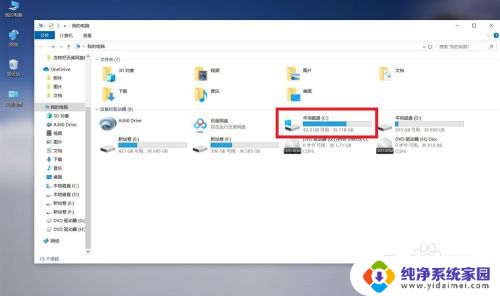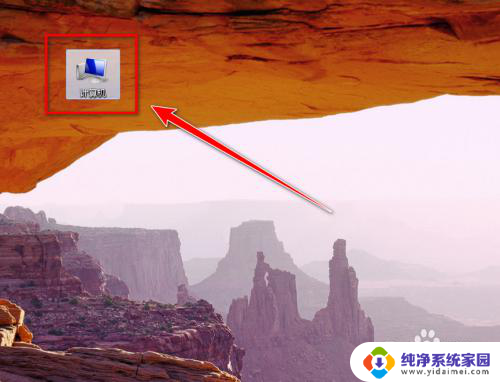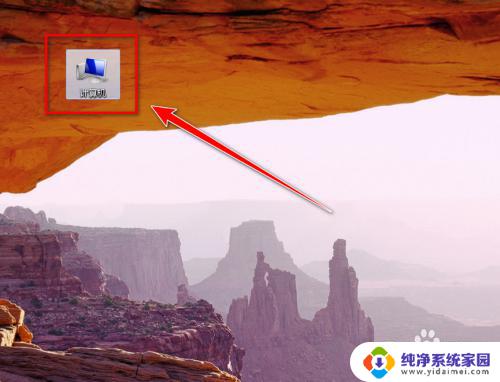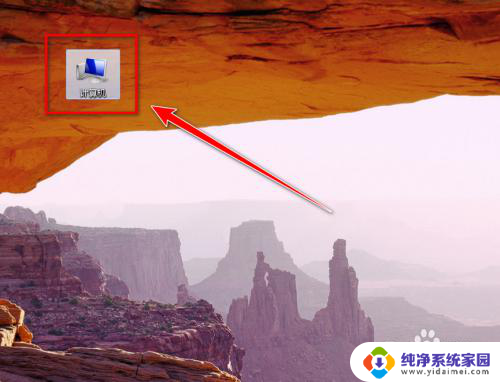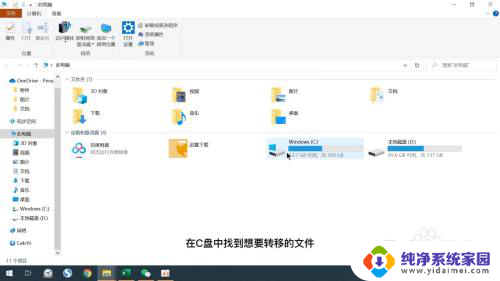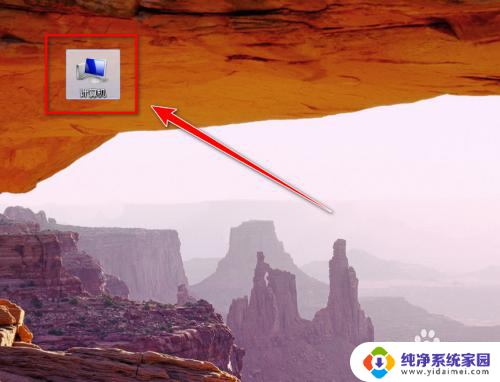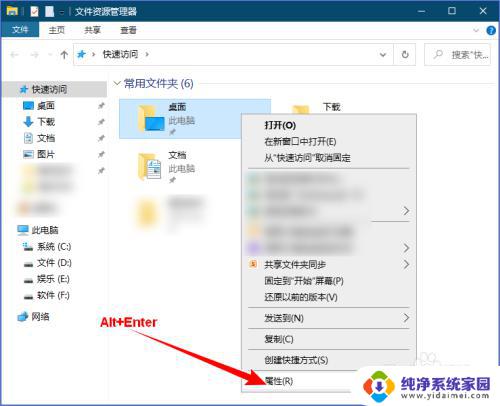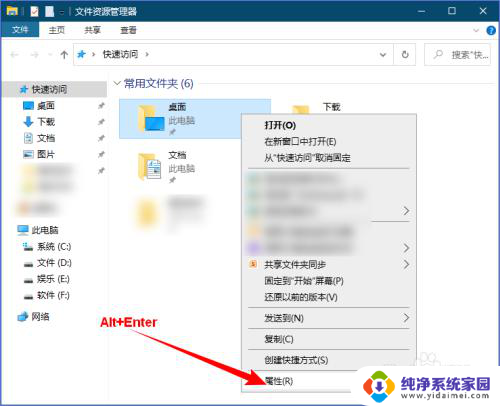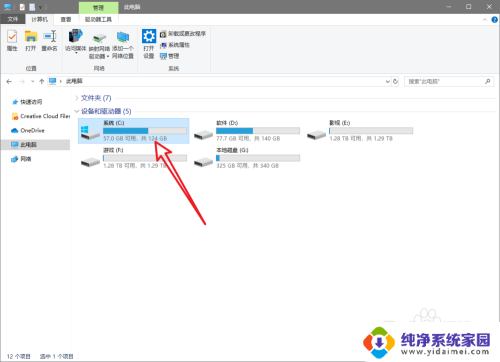怎么把电脑c盘的文件转移到别的盘 如何将C盘的文件转移到其他盘
更新时间:2024-02-06 09:43:09作者:xiaoliu
现如今电脑已经成为人们生活中不可或缺的工具之一,而C盘作为电脑的主要存储空间,往往会因为各种原因导致容量不足,为了解决这一问题,将C盘的文件转移到其他盘已成为许多用户所追求的解决方案。我们应该如何有效地将C盘的文件转移到其他盘呢?本文将为大家详细介绍一些方法和技巧,帮助您轻松进行文件转移,释放C盘的存储空间。
步骤如下:
1.双击桌面上的计算机快捷图标。
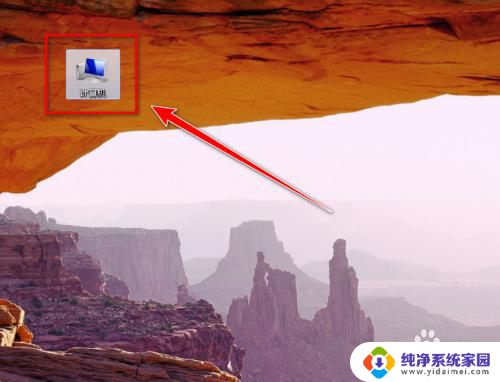
2.在“计算机”窗口里,点击左侧“文档”前的三角图标,展开文档。
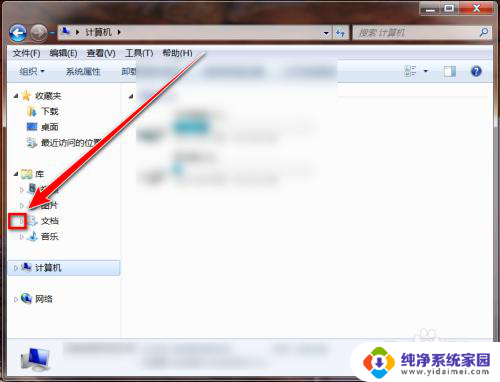
3.在文档的下面,鼠标右键点击“我的文档”。
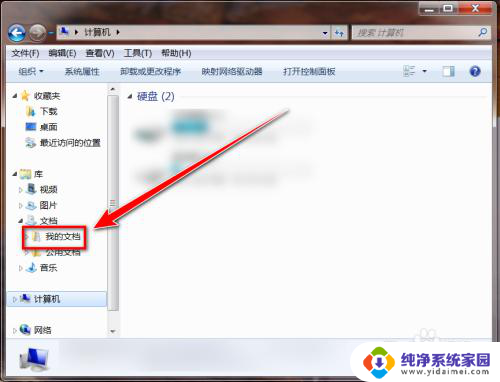
4.在右键菜单中, 点击“属性”。
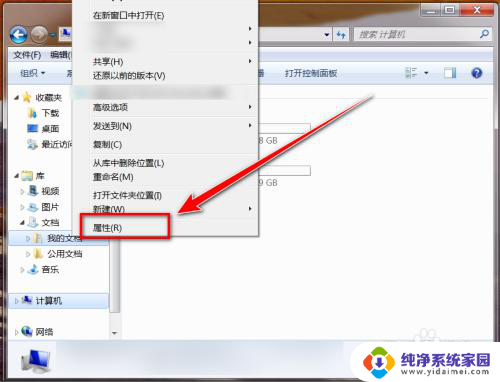
5.在“属性”窗口,点击“位置”选项卡。
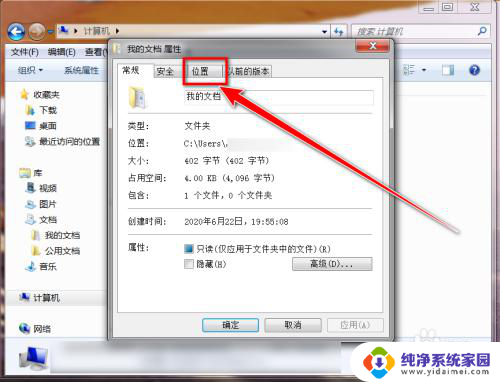
6.在“位置”选项卡里,点击“移动”按钮。
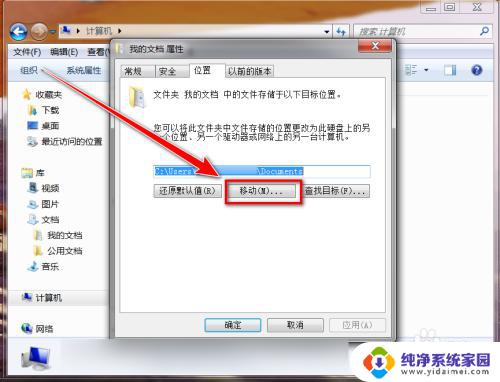
7.先在其他盘创建一个名称为“我的文档”的文件夹,再在“选择一个目标”的窗口里选中此文件夹。最后点击“选择文件夹”按钮。
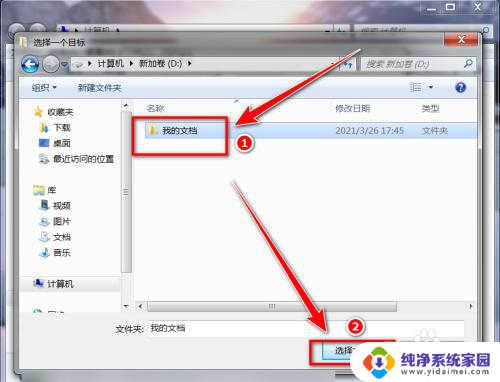
8.点击“确定”按钮。
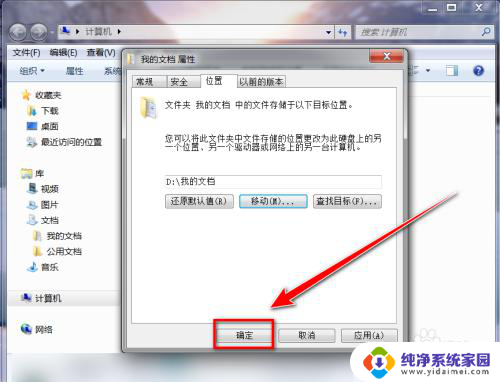
9.在提示框中,点击“是”按钮。
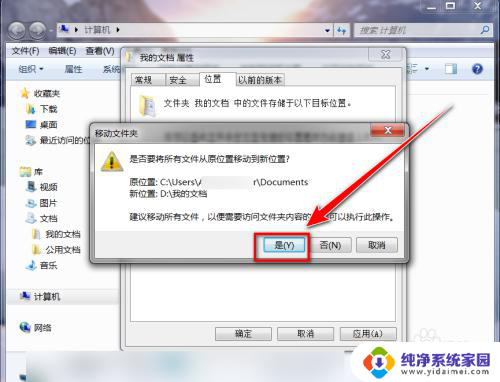
以上是将计算机C盘的文件转移到其他盘的全部内容,如果需要的用户可以按照以上步骤进行操作,希望对大家有所帮助。